| 5. |
「メール着信拒否設定」の「着信拒否条件」設定画面が表示されます。 |
|
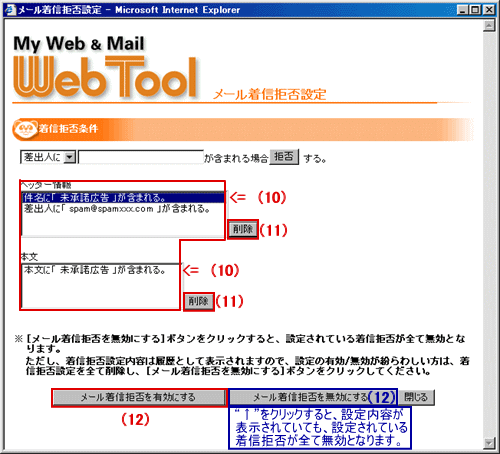 |
| (10) |
一部の条件を解除する場合は、「ヘッダー情報」又は「本文」テキストボックス内より、設定解除したい条件を選択します。
例) ヘッダー情報: [件名に「未承諾広告」が含まれる。] を選択 |
| (11) |
「削除」ボタンをクリックします。 |
| (12) |
■「メール着信拒否を有効にする」ボタン
一つでも設定条件が残っていれば、「メール着信拒否を有効にする」ボタンをクリックします。表示されている条件で引き続きメール着信拒否となります。 |
■「メール着信拒否を無効にする」ボタン
設定内容が表示されていても着信拒否は全て無効となってしまい、全てのメールがメールボックスに届くようになります。
ただし、着信拒否設定内容は履歴として表示されますので、設定の有効/無効が紛らわしい方は、着信拒否設定を全て削除し、[メール着信拒否を無効にする]ボタンをクリックしてください。
「メール着信拒否を無効にする」で設定条件を全く表示しない場合の画面は、後述7.をご覧ください。
誤って「メール着信拒否を無効とする」ボタンをクリックした場合で設定が残っている場合は、再度メール着信拒否設定を行い「メール着信拒否を有効にする。」をクリックします。 |
|




